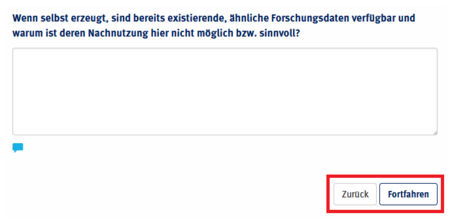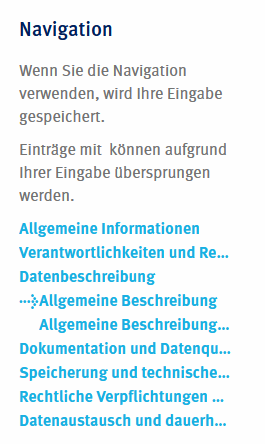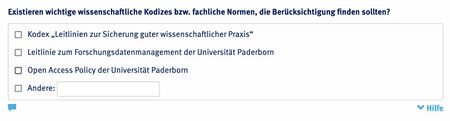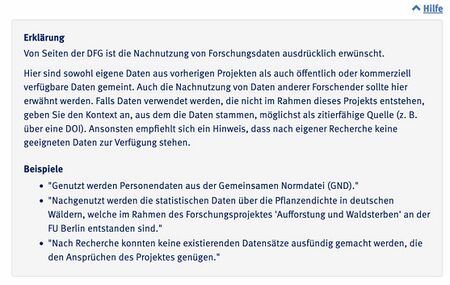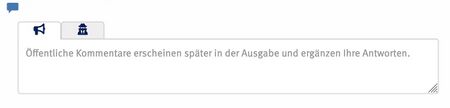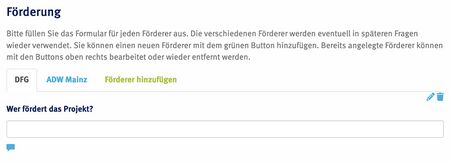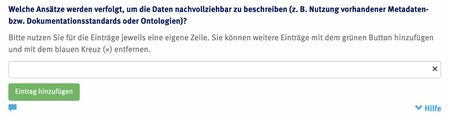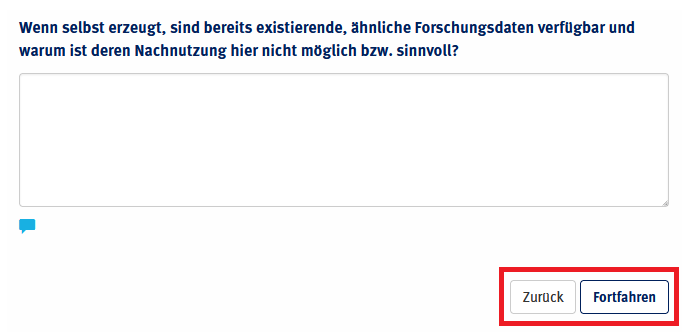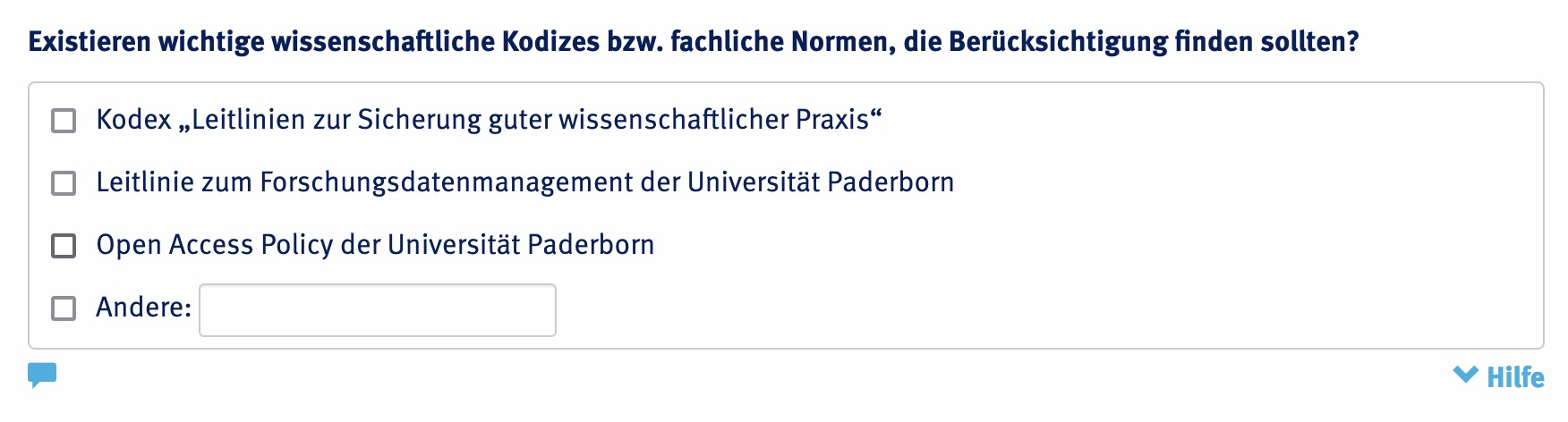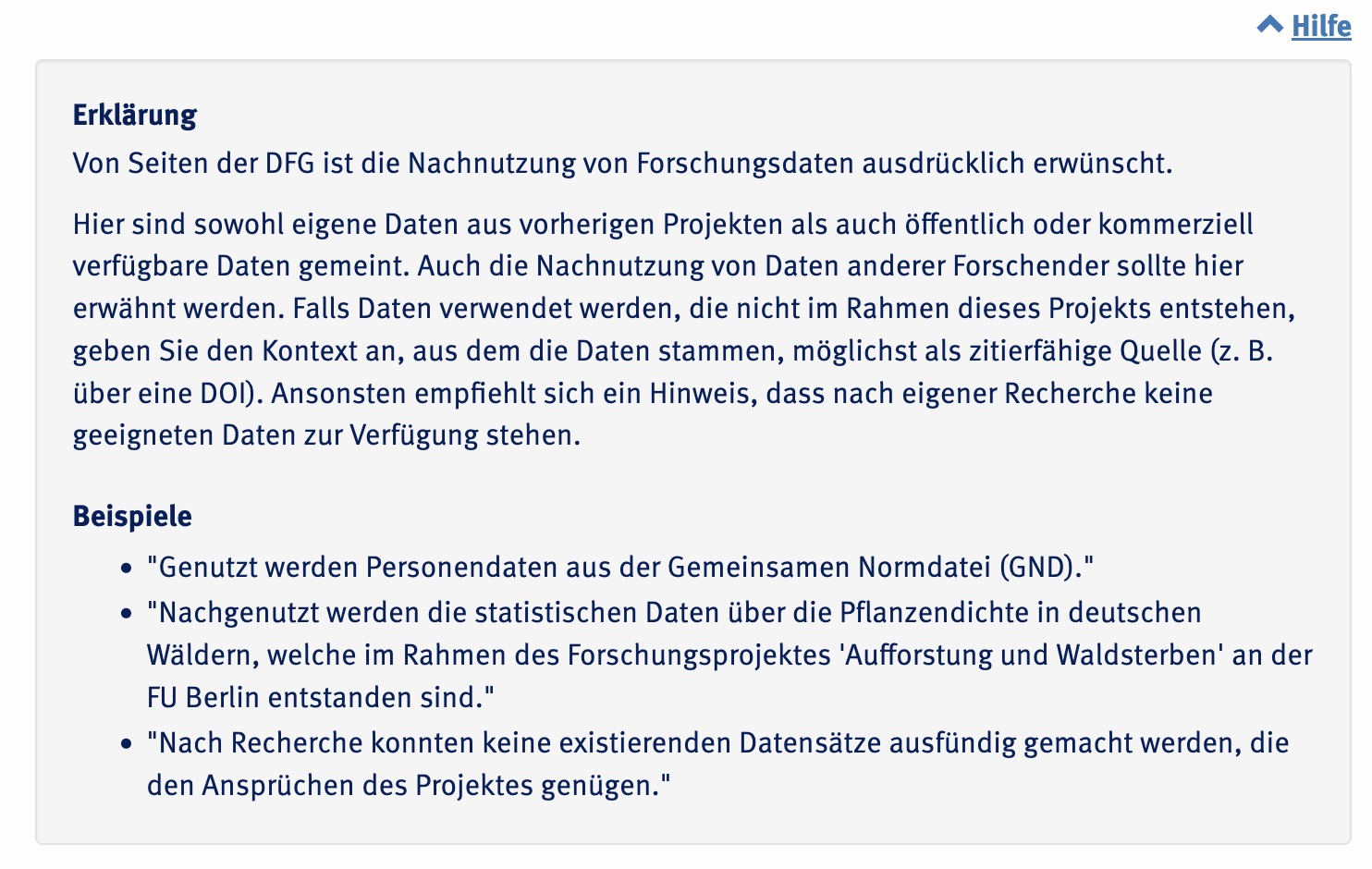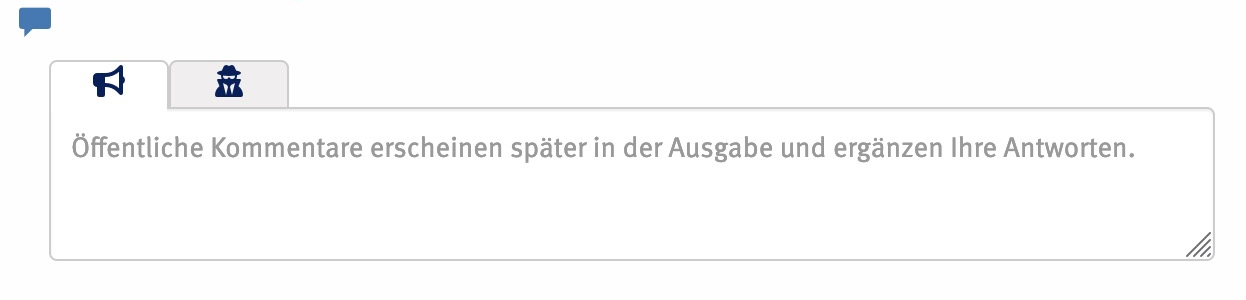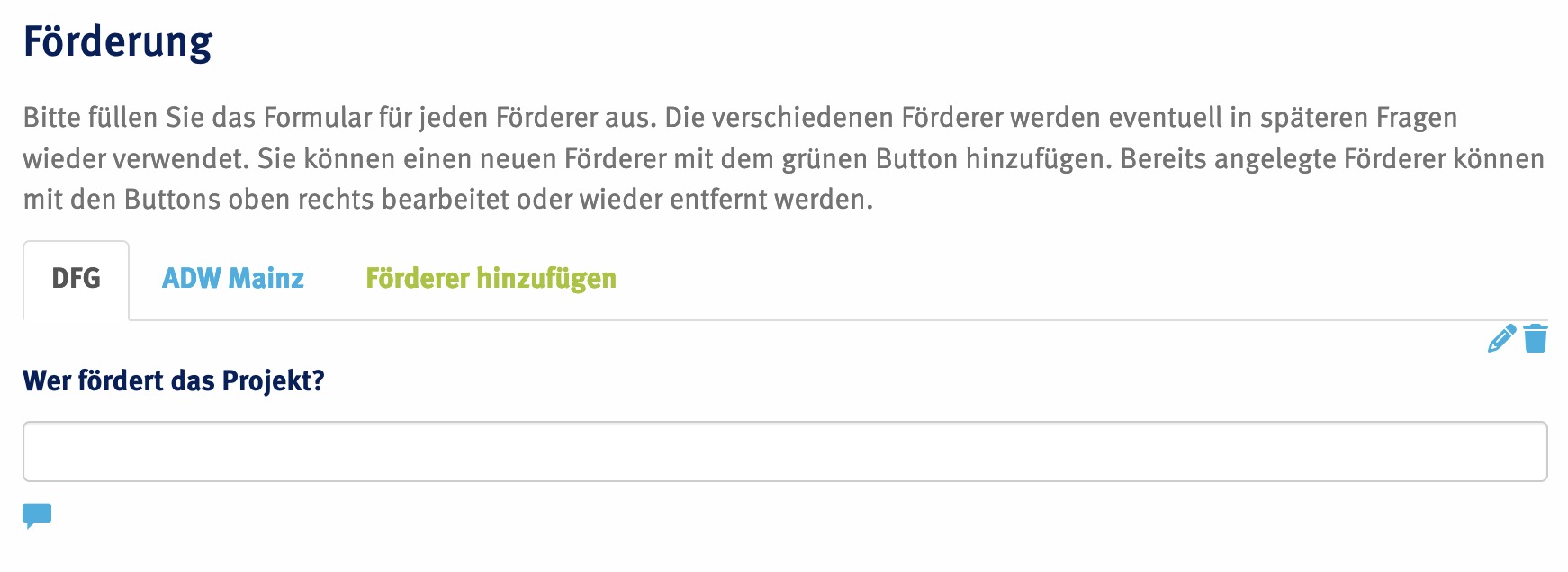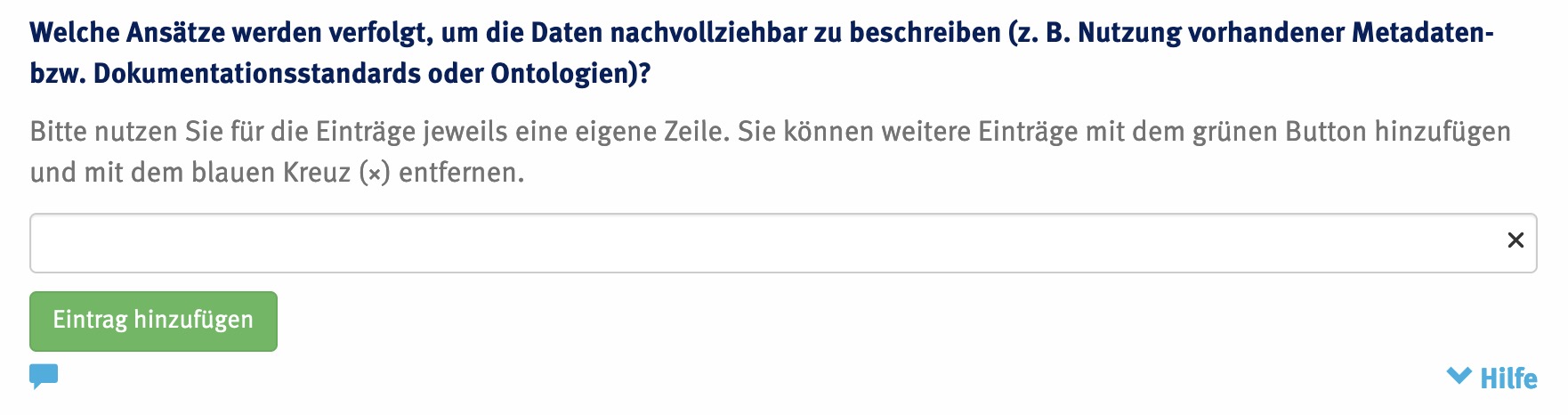Jnk (Diskussion | Beiträge) |
|||
| (3 dazwischenliegende Versionen von 2 Benutzern werden nicht angezeigt) | |||
| Zeile 13: | Zeile 13: | ||
Um Übersichtlichkeit herzustellen, werden Ihnen nicht alle Fragen auf einen Schlag präsentiert, stattdessen sind die Kataloge in Sinnabschnitte und -unterabschnitte unterteilt, so dass sich die jeweils auf einer Seite einsehbaren Fragen meist auf ein Themengebiet beschränken. | Um Übersichtlichkeit herzustellen, werden Ihnen nicht alle Fragen auf einen Schlag präsentiert, stattdessen sind die Kataloge in Sinnabschnitte und -unterabschnitte unterteilt, so dass sich die jeweils auf einer Seite einsehbaren Fragen meist auf ein Themengebiet beschränken. | ||
| − | [[Datei:RDMO | + | [[Datei:Screenshot RDMO Zurück Fortfahren.png|links||mini|ohne|450px]] |
| − | + | ||
| − | + | Mithilfe der Knöpfe '''Zurück''' und '''Fortfahren''' können Sie einen Unterabschnitt, d.h. eine Seite, zurück- bzw. vorwärtsspringen. Die Antworten, die Sie bisher auf der Seite gegeben haben, werden zuvor automatisch gespeichert. | |
| − | + | <br clear="all"> | |
| + | [[Datei:Screenshot RDMO Navigationsbereich.png|links||mini|ohne|450px]] | ||
| − | + | Alternativ können Sie sich mithilfe des Bereichs '''Navigation''' (bei hinreichend großem Bildschirm auf der rechten Seite) durch den Katalog bewegen. Ein Pfeil markiert die aktuelle Position, ein Klick auf einen anderen Abschnitt wechselt dorthin, wobei die bisher auf der Seite gegebenen Antworten zuvor automatisch gespeichert werden. | |
| − | |||
| − | |||
<br clear="all"> | <br clear="all"> | ||
| Zeile 33: | Zeile 32: | ||
[[Datei:RDMO Hilfebereich.jpg|links||mini|ohne|450px]] | [[Datei:RDMO Hilfebereich.jpg|links||mini|ohne|450px]] | ||
<br> | <br> | ||
| − | Mit einem Klick auf ''' | + | Mit einem Klick auf '''Hilfe''' unten rechts in der Hilfeleiste klappt ein Bereich auf, der Sie beim Beantworten in unterschiedlichen Weisen unterstützen soll: Im Absatz '''Erklärung''' wird die Frage genauer beschrieben und erklärt. Nicht selten finden Sie hier auch Links auf weitere Ressourcen zu jenem Thema. Der Absatz '''Beispiele''' listet Vorschläge auf, wie diese Frage beantwortet werden könnte. Diese sind natürlich nicht projektspezifisch, lassen Sie sich von ihnen also nicht in Ihrer Kreativität einschränken! Zuletzt finden Sie unter '''Kontaktpersonen''' Verweise auf ggf. für diesen Themenbereich zuständige Personen, etwa innerhalb des ZIM, damit Sie ohne Umwege Kontakt aufnehmen können. |
<br clear="all"> | <br clear="all"> | ||
| Zeile 46: | Zeile 45: | ||
[[Datei:RDMO FrageMitSets.jpg|links||mini|ohne|450px]] | [[Datei:RDMO FrageMitSets.jpg|links||mini|ohne|450px]] | ||
<br> | <br> | ||
| − | In manchen Fragenkatalogen ist es möglich, sog. '''Datensets''' zu unterscheiden. Datensets sind Daten in Ihrem Projekt, die sich etwa hinsichtlich ihres Typs, ihrer Herkunft, ihrer Nachnutzbarkeit etc. gruppieren lassen. Ein Datenset könnte etwa aus allen selbst erhobenen Messdaten eines bestimmten Maschinentyps, die später der Öffentlichkeit zur Verfügung gestellt werden sollen, bestehen. Ist ein Katalog auf Datensets ausgelegt, können Sie mit ''' | + | In manchen Fragenkatalogen ist es möglich, sog. '''Datensets''' zu unterscheiden. Datensets sind Daten in Ihrem Projekt, die sich etwa hinsichtlich ihres Typs, ihrer Herkunft, ihrer Nachnutzbarkeit etc. gruppieren lassen. Ein Datenset könnte etwa aus allen selbst erhobenen Messdaten eines bestimmten Maschinentyps, die später der Öffentlichkeit zur Verfügung gestellt werden sollen, bestehen. Ist ein Katalog auf Datensets ausgelegt, können Sie mit '''Set hinzufügen''' ein neues Set anlegen und benennen. Innerhalb eines Abschnittes können Sie nun im oberen Seitenbereich mit Klick auf den entsprechenden Reiter zwischen den angelegten Datensets wechseln. Ihre Antworten sollten Sie nun speziell auf das ausgewählte Datenset beziehen. Das heißt, dass Sie eine Frage evtl. mehrmals beantworten können, nämlich einmal pro angelegtem Datenset, dies aber nicht müssen, wenn manche Fragen für ein Datenset nicht relevant sind. Die Unterscheidung in Datensets wird sich auch später in der Ausgabe widerspiegeln. |
<br clear="all"> | <br clear="all"> | ||
[[Datei:Frage mit Eintrag hinzufügen.jpg|links||mini|ohne|450px]] | [[Datei:Frage mit Eintrag hinzufügen.jpg|links||mini|ohne|450px]] | ||
<br> | <br> | ||
| − | Eine weitere Möglichkeit, Fragen mehrmals zu beantworten, ist das Hinzufügen von '''Einträgen'''. Wenn von der Frage vorgesehen, finden Sie zwischen dem Antwortbereich und der Hilfeleiste einer Frage einen grünen Knopf ''' | + | Eine weitere Möglichkeit, Fragen mehrmals zu beantworten, ist das Hinzufügen von '''Einträgen'''. Wenn von der Frage vorgesehen, finden Sie zwischen dem Antwortbereich und der Hilfeleiste einer Frage einen grünen Knopf '''Eintrag hinzufügen'''. Ein Klick vervielfacht den Antwortbereich nach Bedarf. Sie können Einträge ähnlich wie Datensets nutzen, um Gruppen von Daten in Ihrem Projekt zu unterscheiden, für die Sie separate Antworten geben möchten. Im Gegensatz zu Datensets beziehen sich Einträge allerdings leidglich auf eine einzelne Frage und werden nicht für den gesamten Katalog angelegt. |
<br clear="all"> | <br clear="all"> | ||
Aktuelle Version vom 17. Mai 2024, 14:20 Uhr
Allgemeine Informationen
| Anleitung | |
|---|---|
| Informationen | |
| Betriebssystem | Alle |
| Service | RDMO |
| Interessant für | Gäste und Angestellte |
| HilfeWiki des ZIM der Uni Paderborn | |
Im Bereich "Fragen beantworten" können Sie die Fragen des ausgewählten Kataloges beantworten oder auch bereits abgegebene Antworten nachträglich editieren oder löschen.
[Bearbeiten | Quelltext bearbeiten]
Um Übersichtlichkeit herzustellen, werden Ihnen nicht alle Fragen auf einen Schlag präsentiert, stattdessen sind die Kataloge in Sinnabschnitte und -unterabschnitte unterteilt, so dass sich die jeweils auf einer Seite einsehbaren Fragen meist auf ein Themengebiet beschränken.
Mithilfe der Knöpfe Zurück und Fortfahren können Sie einen Unterabschnitt, d.h. eine Seite, zurück- bzw. vorwärtsspringen. Die Antworten, die Sie bisher auf der Seite gegeben haben, werden zuvor automatisch gespeichert.
Alternativ können Sie sich mithilfe des Bereichs Navigation (bei hinreichend großem Bildschirm auf der rechten Seite) durch den Katalog bewegen. Ein Pfeil markiert die aktuelle Position, ein Klick auf einen anderen Abschnitt wechselt dorthin, wobei die bisher auf der Seite gegebenen Antworten zuvor automatisch gespeichert werden.
Aufbau einer Frage[Bearbeiten | Quelltext bearbeiten]
Jede Frage besteht aus einem Fragenkopf, einem Antwortbereich und einer Hilfeleiste. Der Antwortbereich kann in seiner Art zwischen den Fragen sehr voneinander abweichen und ist davon abhängig, in welcher Form Ihre Antwort erwartet wird. Wird als Antwort etwa ein Textabschnitt erwartet, erscheint ein größeres Textfeld, bei einzelnen Begriffen oder kurzen Sätzen lediglich eine kleine Textzeile. Auch ist es möglich, dass Sie eine einzelne Antwort oder mehrere Antworten aus einer vorgegebenen Liste lediglich anzukreuzen brauchen.
Mit einem Klick auf Hilfe unten rechts in der Hilfeleiste klappt ein Bereich auf, der Sie beim Beantworten in unterschiedlichen Weisen unterstützen soll: Im Absatz Erklärung wird die Frage genauer beschrieben und erklärt. Nicht selten finden Sie hier auch Links auf weitere Ressourcen zu jenem Thema. Der Absatz Beispiele listet Vorschläge auf, wie diese Frage beantwortet werden könnte. Diese sind natürlich nicht projektspezifisch, lassen Sie sich von ihnen also nicht in Ihrer Kreativität einschränken! Zuletzt finden Sie unter Kontaktpersonen Verweise auf ggf. für diesen Themenbereich zuständige Personen, etwa innerhalb des ZIM, damit Sie ohne Umwege Kontakt aufnehmen können.
Mit einem Klick auf die Sprechblase unten links in der Hilfeleiste klappt ein Bereich auf, in dem Sie die Frage mit Kommentaren versehen können. Dabei werden öffentliche Kommentare und interne Kommentare unterscheiden. Wechseln Sie zwischen den Kommentartypen, indem Sie auf den jeweiligen Reiter mit dem Megaphon- oder dem Detektiv-Icon klicken. Die beiden Typen unterscheiden sich durch die Sichtbarkeit der Kommentare nach außen und eignen sich daher für unterschiedliche Zwecke:
- Öffentliche Kommentare erscheinen später ggf. in der Ausgabe. Wenn Sie etwa bei der Antragstellung Ihre Antwort noch weiter ergänzen wollen, die Art der Frage dies aber nicht zulässt, würde Ihnen der öffentliche Kommentar dafür die Möglichkeit bieten.
- Interne Kommentare erscheinen später nicht in der Ausgabe und bleiben lediglich von den Mitgliedern Ihres Projektes einsehbar. Wenn Sie sich bei der Antwort einer Frage noch unsicher sind oder diese später noch ergänzen müssen, ist es ratsam, dafür einen internen Kommentar anzulegen.
Datensets und Einträge[Bearbeiten | Quelltext bearbeiten]
In manchen Fragenkatalogen ist es möglich, sog. Datensets zu unterscheiden. Datensets sind Daten in Ihrem Projekt, die sich etwa hinsichtlich ihres Typs, ihrer Herkunft, ihrer Nachnutzbarkeit etc. gruppieren lassen. Ein Datenset könnte etwa aus allen selbst erhobenen Messdaten eines bestimmten Maschinentyps, die später der Öffentlichkeit zur Verfügung gestellt werden sollen, bestehen. Ist ein Katalog auf Datensets ausgelegt, können Sie mit Set hinzufügen ein neues Set anlegen und benennen. Innerhalb eines Abschnittes können Sie nun im oberen Seitenbereich mit Klick auf den entsprechenden Reiter zwischen den angelegten Datensets wechseln. Ihre Antworten sollten Sie nun speziell auf das ausgewählte Datenset beziehen. Das heißt, dass Sie eine Frage evtl. mehrmals beantworten können, nämlich einmal pro angelegtem Datenset, dies aber nicht müssen, wenn manche Fragen für ein Datenset nicht relevant sind. Die Unterscheidung in Datensets wird sich auch später in der Ausgabe widerspiegeln.
Eine weitere Möglichkeit, Fragen mehrmals zu beantworten, ist das Hinzufügen von Einträgen. Wenn von der Frage vorgesehen, finden Sie zwischen dem Antwortbereich und der Hilfeleiste einer Frage einen grünen Knopf Eintrag hinzufügen. Ein Klick vervielfacht den Antwortbereich nach Bedarf. Sie können Einträge ähnlich wie Datensets nutzen, um Gruppen von Daten in Ihrem Projekt zu unterscheiden, für die Sie separate Antworten geben möchten. Im Gegensatz zu Datensets beziehen sich Einträge allerdings leidglich auf eine einzelne Frage und werden nicht für den gesamten Katalog angelegt.